Il vostro telefono Android molto probabilmente era veloce quando appena comprato, giusto? Poi col tempo iniziò ad essere più lento. Questo è un problema comune, niente di grave. Qui di seguito c’è la nostra guida per rendere di nuovo veloce il vostro telefono. Continuate a leggere quali sono i nostri migliori suggerimenti per velocizzare il vostro telefono.

1. Identificate il problema
La prima cosa da fare è capire cosa ha creato il problema: un app, più app, il sistema stesso? Trepn Profiler della Qualcomm vi mostrerà il carico della CPU in tempo reale per i singoli core, una panoramica del traffico di rete sia per i dati mobili che per la connessione Wi-Fi, carichi GPU, l’utilizzo della RAM e molto altro ancora.
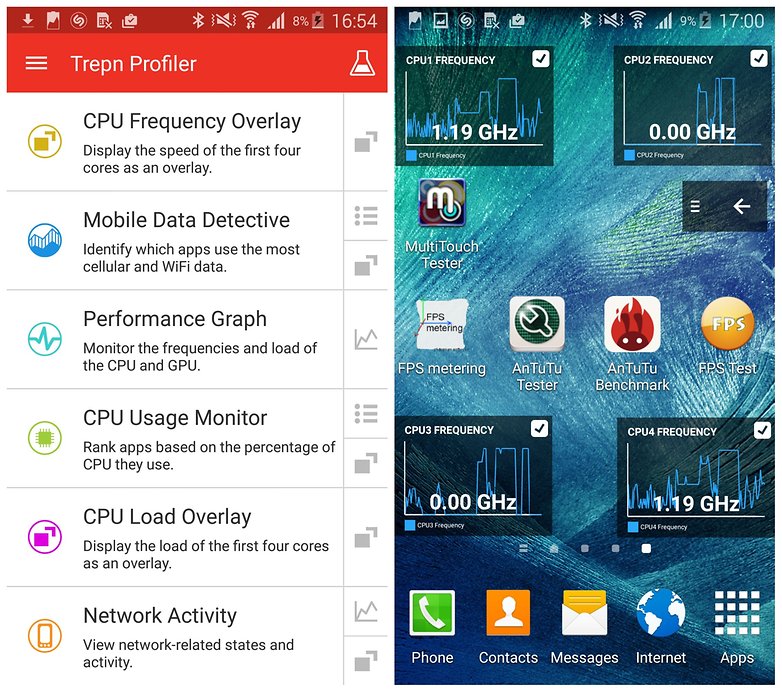
Trepn può anche produrre profili per applicazioni specifiche o di sistema e contiene vari metodi per la visualizzazione dei dati acquisiti. È possibile salvare i dati profilo per la visualizzazione e l’analisi offline e anche avere sovrapposizioni di prestazioni su applicazioni in esecuzione. Una volta che avete capito il vostro specifico problema, potete passare alle soluzioni di seguito
2. Liberate un po’ di spazio
Tutte quelle foto che avete scattato e tutte quelle applicazioni che avete installato possono occupare parecchio spazio. Il vostro telefono ha bisogno di un po’ di respiro per funzionare senza problemi e se è a corto di spazio, può iniziare a rallentare.
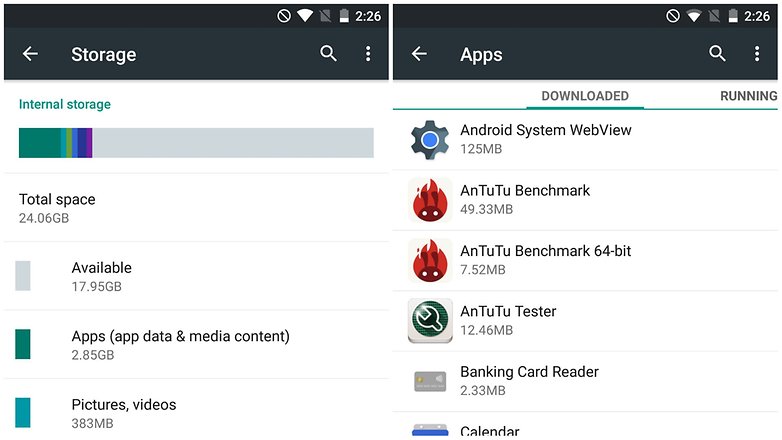
È possibile controllare la quantità di spazio che hai lasciato per categoria nella la sezione di Archivio delle Impostazioni. Uno dei modi più semplici per liberare spazio è quello di andare su Applicazioni e vedere quali app è possibile disinstallare.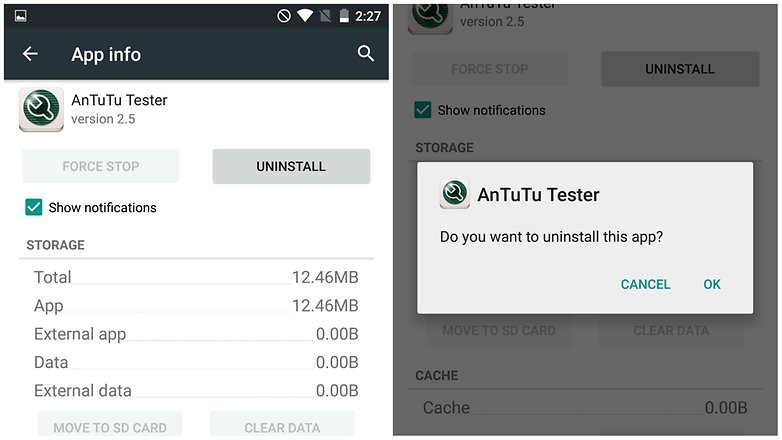
Cliccate su un’app di cui non avete più bisogno e cliccate poi su Disinstalla. È possibile ripetere questo processo tante volte quante ne avete bisogno per eliminare eventuali applicazioni di cui potete fare a meno.
Ci sono altri modi per fare spazio. I file scaricati sono probabilmente ancora lì tra la spazzatura dell’archivio e essere rimossi. In Archivio, cliccate su Download, selezionare i file che si desidera rimuovere e poi toccare il pulsante Cestino.
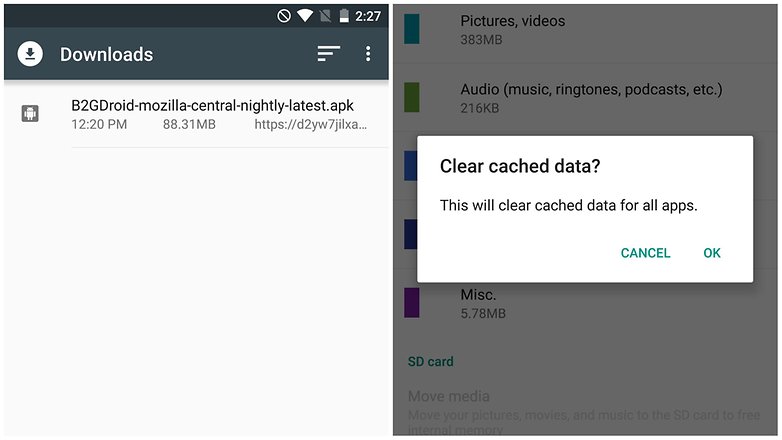
Molte delle applicazioni che avete installato utilizzano la cache dei dati, nel tentativo di accelerare le operazioni. Ciò risulta efficace fino a un certo punto, ma se si è a corto di spazio, può effettivamente essere controproducente. Per liberare questo spazio, cliccate sull’opzione Cancella dati nella cache e quindi premere OK per confermare.
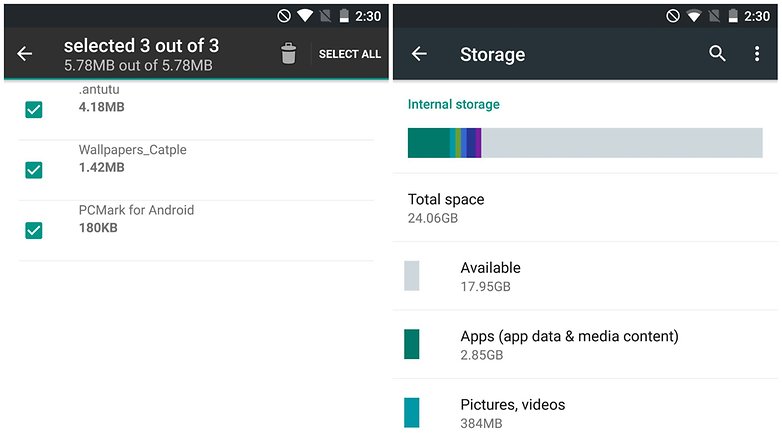
Altri file pronti per la cancellazione possono essere trovati nella sezione File vari. Spuntate le caselle accanto a qualsiasi tipo di file che desiderate rimuovere – file di backup, file ricevuti tramite Bluetooth, i file delle playlist, e così via – e poi premere il pulsante cestino. È possibile tenere d’occhio quanto spazio avete liberato se si guarda alla sezione di spazio disponibile.
È inoltre possibile disattivare eventuali applicazioni che sono preinstallate sul telefono ma che non usate. Se avete fatto il root del vostro Android, potete effettivamente sbarazzarvi di queste applicazioni, ma in caso contrario, si può andare sulle proprietà delle applicazioni e disattivarle per evitare che restino in esecuzione e utilizzando le risorse del telefono.
3. Ridurre i widget
Tutti quei widget che avete in esecuzione possono essere utili, ma possono anche consumare la loro giusta parte di memoria.
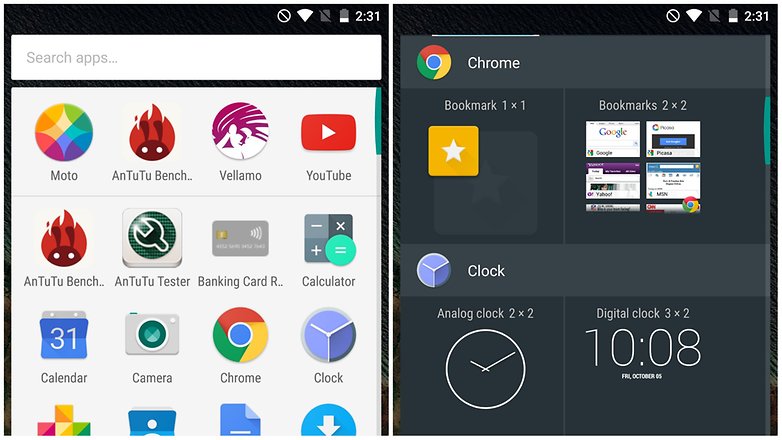
Se avete widget in esecuzione di cui non avete realmente bisogno, tenete in considerazione una loro possibile disattivazione. Non c’è nulla di male nell’averne un po’ attivi, ma si noterà un rallentamento se ne avete troppi esecuzione nello stesso momento, quindi vi basterà essere un po’ selettivi.
4. Disattivate le animazioni non necessarie e gli extra
A seconda del programma di avvio che si sta utilizzando, si potrebbe scoprire che ci sono varie animazioni ed effetti speciali attivi. Possono sembrare fighissimi, ma possono anche rallentare .
Verificate nelle impostazioni del vostro programma di avvio per vedere se c’è un modo per disattivare uno di questi extra inutili, e potreste ottenere un aumento della velocità.
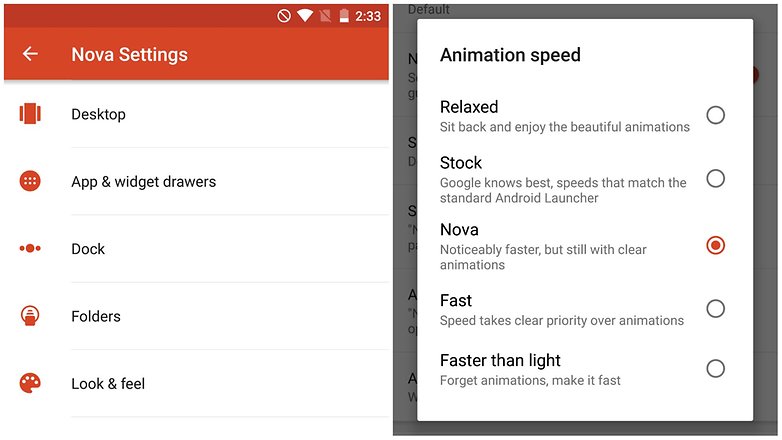
5. Chiudere le applicazioni e liberare la RAM
Usare il Multi-tasking con diverse applicazioni rende facile passare da uno strumento all’altro, ma ci può essere anche un impatto sulle prestazioni. È possibile chiudere rapidamente tutte le app che non state più usando aprendo l’elenco applicazioni in esecuzione – tenete premuto il tasto Home e poi trascinate via tutte le applicazioni che volete chiudere.
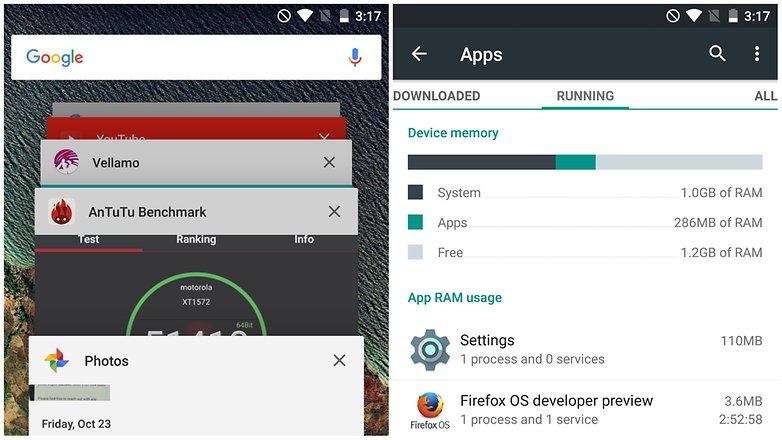
Mentre siete in questa schermata, cliccate sul diagramma a torta in basso a destra dello schermo e passate poi alla sezione RAM. Premete sul il pulsante Svuota memoria e i processi in background che sono in esecuzione inutilmente verranno chiusi.
6. Riavviare il dispositivo
Una soluzione rapida e semplice per un dispositivo lento è, semplicemente, riavviarlo. Questo può cancellare la cache, arrestare delle attività in funzione non necessarie, e fare in modo che le cose funzionino nuovamente in maniera fluida.
Basta tenere premuto il pulsante di accensione, selezionare l’opzione di riavvio, e premere OK per confermare.
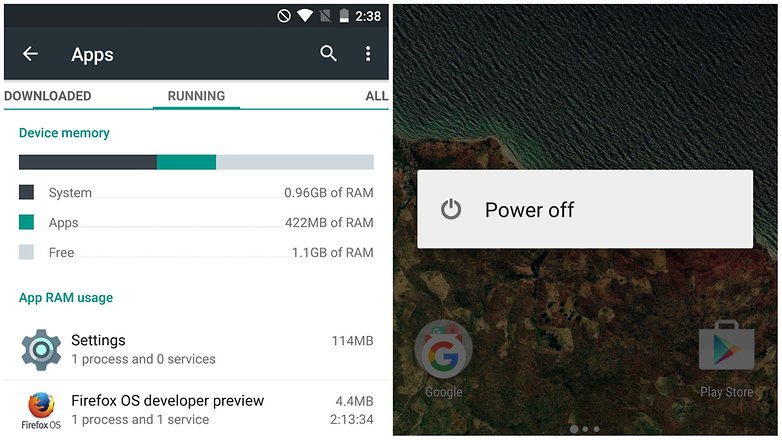
7. Controlla la scheda SD
La memoria interna è molto più veloce della scheda SD, anche se si tratta di limitare l’archiviazione. La scheda SD è utile solo per mettere i file multimediali e i documenti.
Io consiglio di uno smartphone senza slot per schede SD, perché vi renderete conto della velocità che può avere il vostro telefono. Vedrete la differenza quando rimuoverete la scheda SD dal telefono. Sarà molto più fluido durante la navigazione, in modo che la CPU possa concentrarsi sull’archiviazione.
La scheda SD raggiunge circa i 24 MB/s in media. Quella interna può arrivare a circa 100-300 MB di velocità in più rispetto alla scheda SD. Mettere dei giochi sulla scheda SD potrebbe rallentarli quando la velocità di trasmissione dei dati è lenta.
Se usate contemporaneamente due applicazioni diverse dalla scheda SD, potreste, senza dubbio, rallentare il telefono o addirittura potreste farlo crashare. Ed è proprio per questo che ci sono i telefoni senza scheda di memoria esterna.
Il punto che sto cercando di fare è: scheda SD è più lento di memoria interna che può anche rallentare il telefono. E, prendere tutte le tue applicazioni per l’archiviazione interna per il processo compito più veloce.
8. Andate più a fondo
È inoltre possibile tenere sotto controllo le applicazioni che utilizzano molta batteria andando su Impostazioni> Batteria. Potete anche monitorare l’utilizzo della RAM su Impostazioni> Applicazioni (o Gestione Applicazioni, a seconda della marca del telefono) e ci sono anche chicche più nerd nelle Statistiche di processo in Opzioni sviluppatore – se non avvete questa impostazione abilitata, andate su Impostazioni> Informazioni su Telefono e premete su componi numero sette volte fino a quando non arriva una notifica.
9. Se tutto il resto fallisce, reset di fabbrica
Credetemi: io odio fare il reset di un dispositivo tanto quanto voi. Ci vogliono ore per fare il backup e non importa quanto siete stati attenti nel farlo, ci sarà sempre qualcosa che perderete. Per non parlare di tutti i progressi di gioco che dovrete abbandonare. Ma, a volte, la situazione è così disperata che questa è l’unica cosa che potete fare. Soprattutto se siete il tipo di persona che ha appena fatto il root e che cercando di “migliorare” le cose, ha fatto peggio.
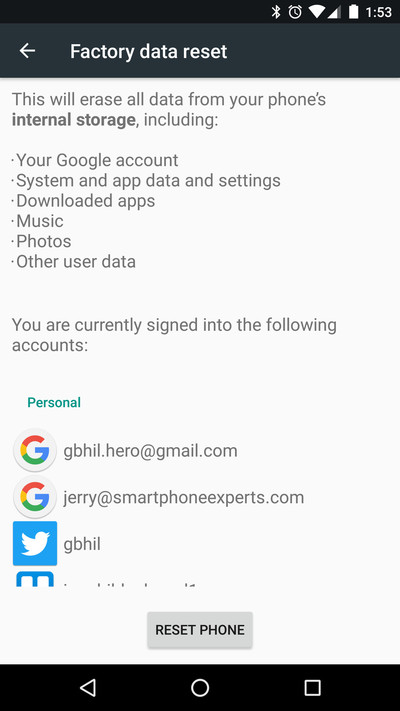
Il reset di fabbrica ripulisce tutto e riporta il telefono a come era quando avete aperto la scatola per la prima volta. Gli aggiornamenti del firmware saranno ancora al loro posto, ma le cose come i messaggi di testo, e altri dati che non sono nel cloud, sono spariti per sempre. A volte, tuttavia, un nuovo inizio è la scelta migliore.
Troverete un modo per ripristinare il telefono nelle impostazioni del dispositivo. Cercate parole come backup e ripristino o privacy per trovare la voce esatta. Una volta trovato, cliccate e addio a tutti quei livelli di Knights fo Pen and Paper.
Quando avvierete Android, sarete di nuovo veloci e leggiadri, il che è ottimo visto che spenderete parecchio tempo per rimettere tutto a posto.
Leggi di più:
Miglior antivirus per Android
Spiare un Cellulare
Come velocizzare Windows 10 al Massimo?

